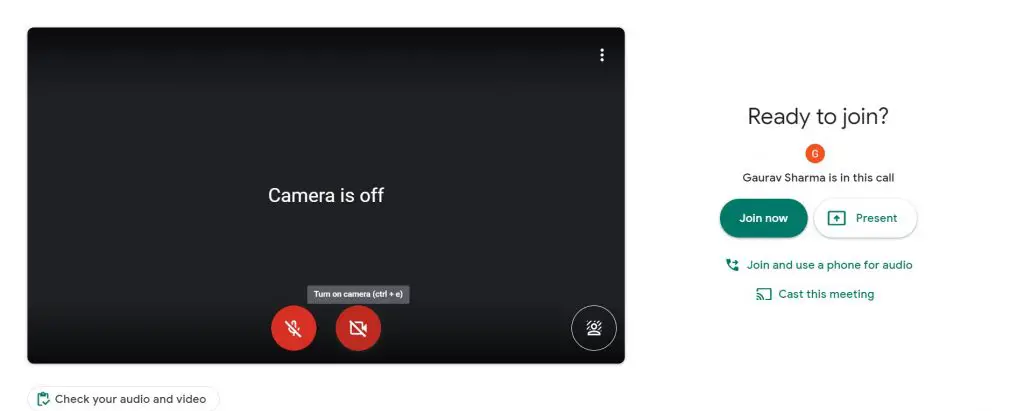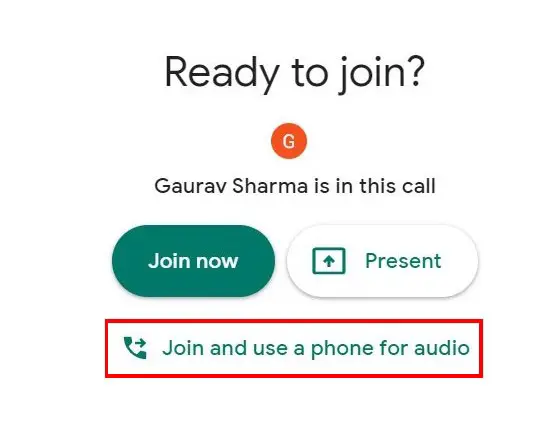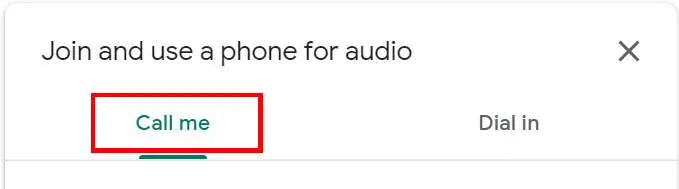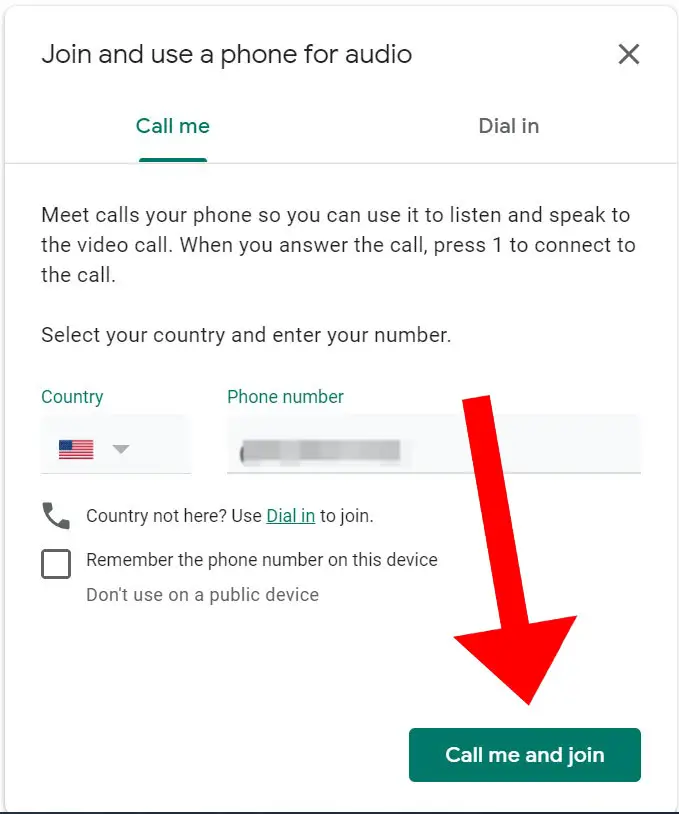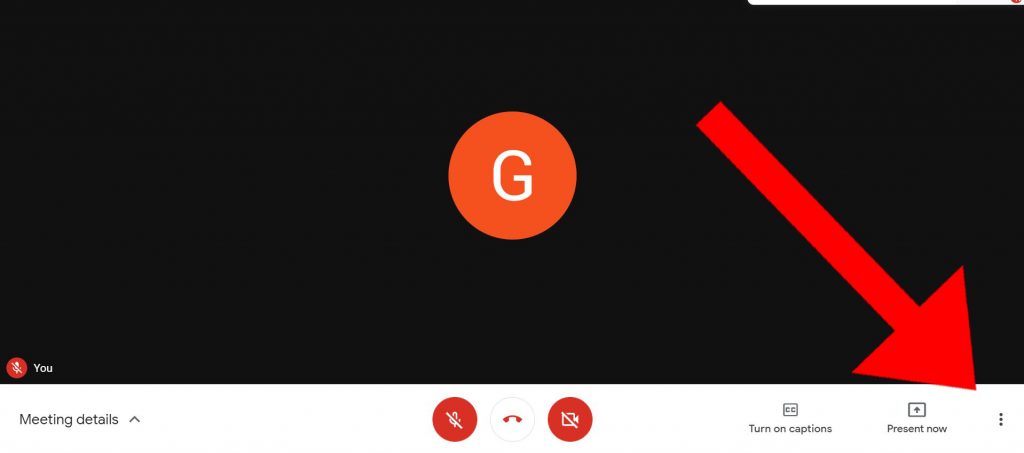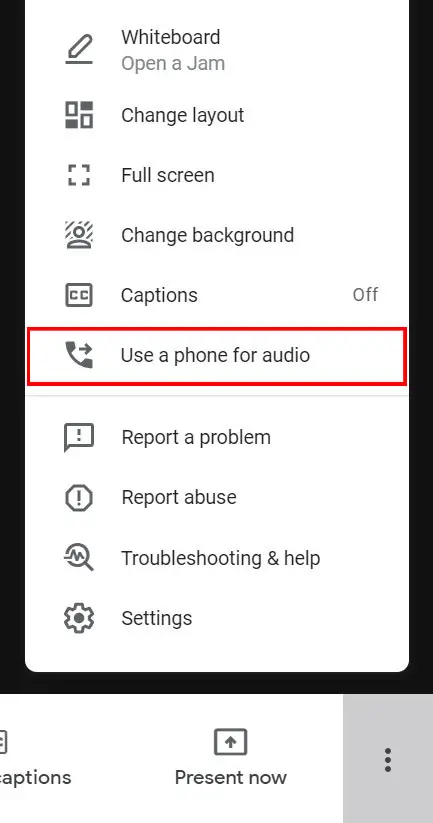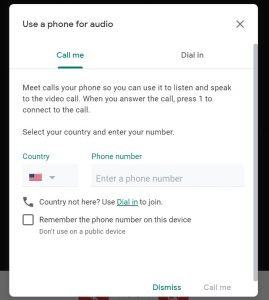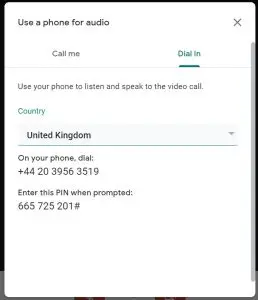2 cách để sử dụng điện thoại làm loa ngoài và micrô cho Google Meet
Kể từ khi bắt đầu đại dịch này, mọi người đều làm việc tại nhà, và sau đó đã có sự gia tăng đột biến các ứng dụng họp ảo, như Zoom, Microsoft Teams và Google Meet. Nhưng vì chúng tôi vẫn chưa ra ngoài, điều gì sẽ xảy ra nếu loa máy tính xách tay của bạn không hoạt động bình thường? Bạn không thể nghe rõ người ở đầu dây bên kia. Điều gì sẽ xảy ra nếu bạn có thể sử dụng điện thoại của mình làm đầu ra âm thanh cho cuộc họp? Đây là những gì chúng ta sẽ thảo luận ngày hôm nay. Đọc tiếp để tìm hiểu cách sử dụng điện thoại của bạn làm loa ngoài cho các cuộc họp trên Google Meet.
Ngoài ra, đọc | 3 cách để sử dụng điện thoại Android làm loa ngoài
2 cách để sử dụng điện thoại của bạn làm loa ngoài trong Google Meet
Có thể có hai tình huống khác nhau, hoặc bạn chưa tham gia cuộc họp hoặc bạn đã tham gia cuộc họp. Đừng lo lắng, chúng tôi sẽ hướng dẫn bạn qua cả hai tình huống.
1. Bạn chưa tham gia cuộc họp
Nếu chưa tham gia cuộc gọi Google Meet, bạn có thể thực hiện theo hai phương pháp này tùy thuộc vào vị trí của mình.
Ngoài ra, đọc | 10 cách để giải quyết các vấn đề âm thanh khác nhau trong cuộc họp thu phóng
Bạn sống ở Hoa Kỳ / Canada
- Truy cập trang tham gia cuộc họp
- Cliquer sur Tham gia và sử dụng điện thoại để nghe âm thanh
- Tại đây, bạn sẽ có hai lựa chọn, hãy truy cập Gọi cho tôi Lưỡi.
- Bạn phải nhập số điện thoại của mình và nhấp vào Gọi cho tôi và tham gia.
- Chấp nhận cuộc gọi trên điện thoại của bạn và bấm phím 1.
Ngoài ra, đọc | 5 cách để sửa ảnh hồ sơ thu phóng không hiển thị trong cuộc họp
Bạn sống ở một quốc gia khác
Tính năng Gọi cho tôi chỉ hoạt động ở Hoa Kỳ và Canada, vì vậy nếu bạn ở quốc gia khác, hãy làm theo các bước sau:
Ngoài ra, đọc | Mẹo để giảm mức sử dụng dữ liệu di động trong Google Meet
2. Bạn đã tham gia cuộc họp
Nếu bạn đã tham gia một cuộc họp và một bước đơn giản đã được thêm vào quy trình, chỉ cần làm theo các bước sau và bạn có thể bắt đầu:
- Đi đến Nhiều lựa chọn hơn (3 điểm) dưới cùng bên phải
- Cliquer sur Sử dụng điện thoại để nghe âm thanh
- Bây giờ bạn có thể theo dõi Gọi cho tôi hay quá sáng tác như hình trên.
Cần lưu ý: Nếu có nhiều hơn 5 người trong cuộc họp nói trên hoặc nếu máy tính của bạn bị tắt tiếng trước khi bạn đăng nhập, thì micrô của bạn sẽ tự động bị tắt tiếng trong cuộc họp.
Ngoài ra, đọc | Tải xuống hơn 50 hình nền miễn phí với tính năng thu phóng ảo cho cuộc họp của bạn
2. Ngắt kết nối điện thoại của bạn
Để ngắt kết nối điện thoại, bạn có thể kết thúc cuộc gọi từ điện thoại của mình hoặc chỉ cần làm theo menu Khác ở dưới cùng bên phải và ngắt kết nối điện thoại của bạn.
Dưới đây là hai cách bạn có thể kết nối điện thoại của mình với Google Meet Chat làm micrô và loa. Vì vậy, bạn không phải lo lắng về việc chiếc laptop của bạn bị hỏng mic hay loa để tham gia cuộc gọi.
Ngoài ra, đọc | Bao nhiêu dữ liệu được tiêu thụ cho một giờ hội nghị truyền hình trên Zoom, Google Meet, Skype, Microsoft Teams, Slack và Hangouts?